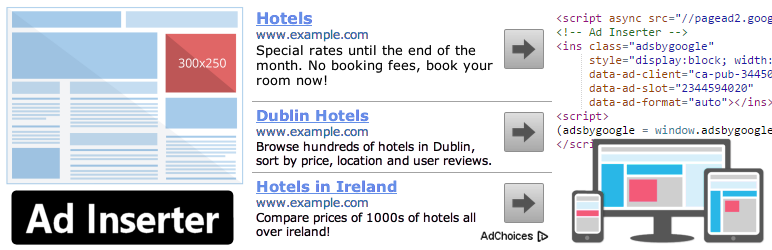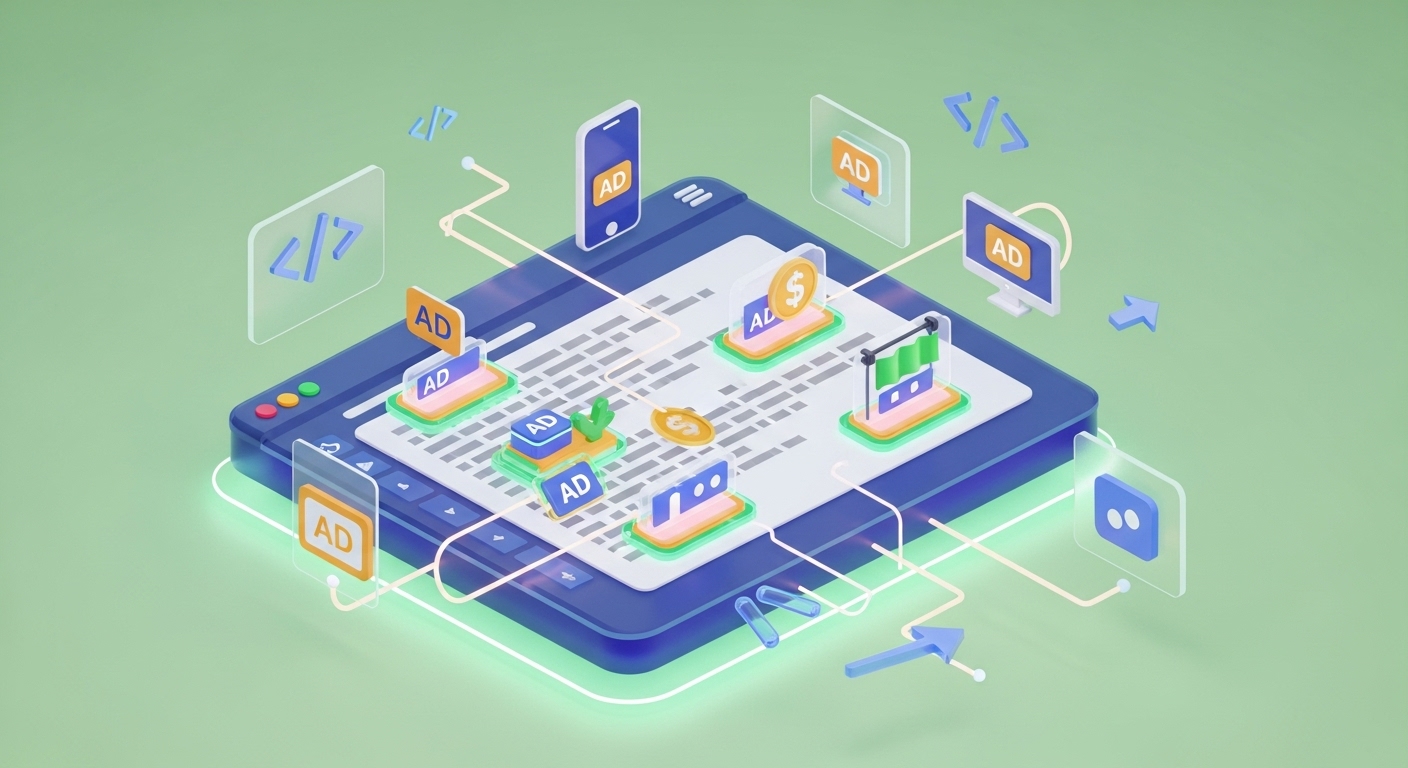WordPressサイトで収益化を目指している方にとって、広告の配置は永遠の課題ですよね。「どこに広告を置けば効果的なの?」「手動で毎回設定するのは面倒…」そんな悩みを一発で解決してくれるのが「Ad Inserter」というプラグインです。
このプラグインの凄いところは、一度設定すれば全ての記事に自動で広告を挿入してくれること。まるで有能な秘書が24時間働いてくれるような感覚です。しかも、GoogleのAdSenseはもちろん、その他の広告ネットワークにも対応しています。
今回は、このAd Inserterの使い方を中学生でも分かるように丁寧に解説していきます。設定から実際の配置まで、あなたのサイトが効率よく収益を生む仕組みを一緒に作っていきましょう。
Ad Inserter って何?WordPressで広告を自動配置する魔法のプラグイン
1. Ad Inserterの基本情報 – どんなプラグインなの?
Ad Inserterは、2013年から開発が続いているWordPress用の広告管理プラグインです。スロベニアの開発者Igor Funa氏によって作られ、現在も精力的にアップデートが続けられています。
このプラグインの最大の特徴は、その柔軟性にあります。記事の好きな場所に広告を配置できるだけでなく、表示条件も細かく設定可能。たとえば「スマートフォンでは表示しない」「特定のカテゴリーだけ除外する」といった複雑な条件も簡単に設定できるんです。
実は、WordPressの公式プラグインディレクトリで100万回以上ダウンロードされている人気プラグインでもあります。これほど多くの人に愛用されているのは、やはり使いやすさと機能の豊富さが理由でしょう。
| 項目 | 詳細 |
|---|---|
| プラグイン名 | Ad Inserter |
| 開発者 | Igor Funa |
| 開発開始年 | 2013年 |
| 最終更新 | 2025年8月30日 |
| ダウンロード数 | 100万回以上 |
| 対応WordPress | 5.0以上 |
| 言語対応 | 多言語(日本語含む) |
2. 無料版と有料版の違い – お財布と相談しながら選ぼう
Ad Inserterには無料版と有料版(Ad Inserter Pro)があります。無料版でも十分な機能を持っていますが、有料版になるとより高度な機能が使えるようになります。
無料版でできることは意外と豊富です。基本的な広告配置、デバイス別表示設定、そして最大16個までの広告ブロックを管理できます。個人ブログや小規模サイトなら、無料版だけでも十分活用できるでしょう。
一方、有料版では広告ブロックの数が無制限になり、A/Bテスト機能や高度な統計機能も利用可能になります。複数サイトを運営している方や、より詳細な分析を行いたい方には有料版がおすすめです。
| 機能 | 無料版 | 有料版 |
|---|---|---|
| 広告ブロック数 | 最大16個 | 無制限 |
| A/Bテスト | ✗ | ✓ |
| 統計機能 | 基本のみ | 高度な分析 |
| 広告ローテーション | 基本 | 高度な設定 |
| サポート | コミュニティ | プレミアムサポート |
| 複数サイト利用 | 制限あり | 無制限 |
3. 料金プラン詳細 – あなたのサイトに合った投資額は?
Ad Inserter Proの料金体系は非常にシンプルです。買い切り型ではなく、年間ライセンス制を採用しています。これにより、常に最新機能を利用できるメリットがあります。
Personal Licenseは1サイト用で年額39ドル、Business Licenseは5サイト用で年額79ドル、Agency Licenseは無制限サイト用で年額159ドルとなっています。日本円に換算すると、それぞれ約5,500円、11,000円、22,000円程度です。
ただし、まずは無料版から始めることをお勧めします。実際に使ってみて「もっと高度な機能が欲しい」と感じたときに、有料版へのアップグレードを検討するのが賢い選択でしょう。
| ライセンス | 年額 | サイト数 | 主な特徴 |
|---|---|---|---|
| Personal | $39 | 1サイト | 基本的な高度機能 |
| Business | $79 | 5サイト | A/Bテスト含む |
| Agency | $159 | 無制限 | 全機能利用可能 |
実際に使ってみよう!Ad Inserterの設定方法
1. プラグインをインストールする手順 – 3分で完了する簡単ステップ
Ad Inserterのインストールは、他のWordPressプラグインと同じように簡単に行えます。まずはWordPressの管理画面にログインし、「プラグイン」→「新規追加」を選択します。
検索ボックスに「Ad Inserter」と入力すると、すぐに見つかるはずです。「今すぐインストール」をクリックして、インストールが完了したら「有効化」をクリックします。これで基本的な準備は完了です。
有効化すると、WordPressの管理画面左側のメニューに「Ad Inserter」という項目が追加されます。ここから各種設定を行うことになります。初回起動時にはセットアップウィザードが表示されることもありますが、後からでも設定変更は可能なので安心してください。
2. 基本的な広告コードの入れ方 – HTMLが分からなくても大丈夫
Ad Inserterで広告を配置するには、まず広告コードを登録する必要があります。「Ad Inserter」メニューをクリックすると、設定画面が開きます。ここで「1」から「16」までの番号が振られたタブが表示されます。
各タブが一つの広告ブロックに対応しています。たとえば「1」のタブをクリックして、上部のテキストエリアに広告コードを貼り付けます。Googleアドセンスのコードでも、その他のアフィリエイト広告のコードでも構いません。
ここで重要なのは、コードを貼り付けた後に必ず「Save All Settings」ボタンをクリックすることです。保存を忘れると、せっかくの設定が消えてしまいます。実は、これを忘れてしまう初心者の方が意外と多いんです。
3. 最初の広告を配置してみる – ドキドキの初回設定
広告コードを登録したら、次は配置場所を決めます。Ad Inserterの設定画面で、「Automatic Insertion」という項目を見つけてください。ここでは「Before Post」「After Post」「Before Content」など、様々な配置オプションが用意されています。
初心者の方におすすめなのは「After Content」です。これは記事の最後に広告を表示する設定で、読者にとって自然で邪魔になりにくい配置です。設定を選択したら、「Save All Settings」をクリックして保存します。
設定が完了したら、実際にサイトを確認してみましょう。記事ページを開いて、広告が表示されているかチェックします。もし表示されない場合は、キャッシュ系プラグインを使用している場合、一度キャッシュをクリアしてみてください。
どこに広告を配置する?位置選びのコツと設定方法
1. 記事の段落間に挿入 – 読者に優しい自然な配置
記事の段落間への広告配置は、Ad Inserterの最も得意とする分野の一つです。「Paragraph」設定を使えば、指定した段落番号の後に自動的に広告を挿入できます。
たとえば、「After paragraph 3」に設定すると、記事の3段落目の後に広告が表示されます。長めの記事であれば、複数の段落に配置することも可能です。ただし、やりすぎは禁物。読者が記事を読むのに集中できなくなってしまいます。
ここで注意すべきは、段落の数え方です。Ad Inserterでは、HTMLのpタグを一つの段落として認識します。つまり、見た目上の段落と実際の段落番号が異なる場合があるんです。設定後は必ず実際の表示を確認することをお勧めします。
2. 投稿の前後に配置 – 確実に目に留まる場所
「Before Post」と「After Post」の設定は、確実に広告を表示したい場合に効果的です。記事の冒頭や末尾は、読者が必ず通る場所だからです。
Before Postは記事タイトルの直後、つまり本文が始まる前に広告を表示します。読者の注意を引きやすい反面、コンテンツへの導入を妨げる可能性もあります。一方、After Postは記事の最後に表示されるため、読者にとって自然な流れを作れます。
実は、多くの成功しているブログでは「After Post」の配置を採用しています。記事を読み終えた読者に対して、関連商品や次のアクションを提案するのに最適な位置なんです。
3. コメント欄周辺の活用 – 意外と効果的なポジション
コメント欄周辺への広告配置は、見落とされがちですが実は効果的なポジションです。「Before Comments」や「After Comments」の設定を使えば、コメント欄の前後に広告を表示できます。
コメント欄を読む読者は、記事に興味を持って最後まで読んだ「エンゲージメントの高い読者」です。そのような読者に広告を表示することで、クリック率の向上が期待できます。
ただし、コメント機能を無効にしているサイトでは、この設定は意味がありません。また、コメントが少ないサイトでは、広告の表示頻度も低くなってしまいます。自サイトのコメント状況を考慮して設定することが大切です。
4. サイドバーやヘッダーへの配置 – 全ページ共通で表示
Ad Inserterでは、投稿ページだけでなく、サイドバーやヘッダーといった全ページ共通エリアにも広告を配置できます。「Widget」設定を使えば、WordPressのウィジェットエリアに広告を表示可能です。
サイドバーへの配置は、ページビュー数の多いサイトで特に効果を発揮します。すべてのページで表示されるため、露出機会が大幅に増加するからです。ただし、デザイン性を重視するサイトでは、レイアウトとの調和を考慮する必要があります。
ヘッダー部分への配置も可能ですが、これは慎重に検討すべきです。ページの読み込み速度に影響を与える可能性があり、またユーザビリティの観点からも賛否が分かれる配置方法だからです。
これは便利!Ad Inserterの便利機能を使いこなそう
1. 自動挿入機能 – 一度設定すれば全記事に適用
Ad Inserterの最大の魅力は、なんといっても自動挿入機能です。一度設定すれば、過去の記事から新しく投稿する記事まで、すべてに自動的に広告が挿入されます。
この機能により、毎回手動で広告コードを貼り付ける手間が完全に不要になります。100記事あるサイトでも、1000記事あるサイトでも、設定にかかる時間は同じです。まさに「設定の手間は1回、効果は永続的」というわけです。
さらに素晴らしいのは、条件分岐機能も充実していること。「モバイル端末では表示しない」「特定のカテゴリーでは異なる広告を表示」といった複雑な条件も簡単に設定できます。これにより、読者により適切な広告を提供できるようになります。
2. デバイス別表示設定 – スマホとPCで使い分け
現在のWebサイト閲覧は、スマートフォンからのアクセスが圧倒的に多い時代です。Ad Inserterでは、デバイスごとに異なる広告を表示する設定が可能です。
「Desktop」「Mobile」「Tablet」の3つのデバイスカテゴリーで、それぞれ独立した設定ができます。たとえば、スマートフォンでは縦長のバナー広告、デスクトップでは横長のレクタングル広告を表示するといった使い分けが可能です。
この機能により、各デバイスの画面サイズに最適化された広告配置が実現できます。結果として、ユーザビリティを損なうことなく、広告効果を最大化できるんです。実際、デバイス最適化を行ったサイトでは、クリック率が20-30%向上するケースも珍しくありません。
3. 広告のローテーション機能 – 飽きられない工夫
同じ広告をずっと表示していると、読者に飽きられてしまいます。Ad Inserterのローテーション機能を使えば、複数の広告をランダムまたは順番に表示できます。
設定方法は簡単です。一つの広告ブロック内に複数の広告コードを入力し、それぞれを特定の区切り文字で分離するだけ。システムが自動的に広告を切り替えて表示してくれます。
この機能は特に、アフィリエイトサイトを運営している方におすすめです。複数のアフィリエイト商品を公平にローテーションさせることで、偏りのない収益化が可能になります。また、A/Bテストの代替手段としても活用できます。
4. 表示条件の細かい設定 – 特定のページだけ除外
Ad Inserterでは、広告を表示するページや除外するページを細かく指定できます。たとえば「お問い合わせページでは広告を表示しない」「特定のカテゴリーでは別の広告を表示」といった設定が可能です。
設定画面の「Lists」セクションでは、ページID、カテゴリー、タグ、個別のURL指定など、様々な条件を組み合わせて表示制御できます。正規表現も使用可能なので、複雑なURL パターンにも対応できます。
この柔軟性により、サイトの性格に合わせた広告配置が実現できます。たとえば、企業サイトの場合はサービス紹介ページでは広告を非表示にし、ブログ記事でのみ表示するといった使い分けが簡単に行えます。
AdSenseとの連携方法 – Googleの広告で収益化
1. AdSenseコードの貼り付け方 – 初心者でも分かる手順
GoogleアドセンスとAd Inserterの組み合わせは、最も人気の高い収益化方法の一つです。まず、Googleアドセンスのダッシュボードから広告コードを取得します。
取得したコードは、HTMLの形式になっているはずです。このコードをそのままAd Inserterの広告ブロックにコピー&ペーストすれば、基本的な設定は完了です。コード入力後は、必ず「Save All Settings」を忘れずにクリックしましょう。
ここで注意すべきは、アドセンスのポリシーを遵守することです。1ページあたりの広告数制限や、コンテンツと広告の区別を明確にする必要があります。Ad Inserterを使う場合でも、Googleのガイドラインは必ず守るようにしてください。
2. 自動広告との使い分け – どっちがお得?
Googleアドセンスには「自動広告」という機能があります。これは、Googleが最適と判断した場所に自動的に広告を配置してくれる機能です。「それならAd Inserterは不要では?」と思うかもしれません。
実は、自動広告とAd Inserterにはそれぞれメリットがあります。自動広告は機械学習により最適化された配置を行いますが、サイトデザインとの調和や読者体験への配慮は十分ではない場合があります。
一方、Ad Inserterを使った手動配置では、サイトの特性に合わせた細かい調整が可能です。多くの成功事例では、自動広告とAd Inserterを併用し、それぞれの長所を活かした配置を行っています。
3. 広告の配置ルール – Googleに嫌われない方法
Googleアドセンスには厳格なポリシーがあり、違反するとアカウント停止の可能性があります。Ad Inserterを使用する際も、これらのルールを必ず守らなければなりません。
最も重要なのは、コンテンツと広告の区別を明確にすることです。記事内容と紛らわしい配置は避け、読者が広告だと分かるようにする必要があります。また、クリックを誘導するような文言を広告近くに配置することも禁止されています。
さらに、ページあたりの広告密度にも注意が必要です。広告がコンテンツよりも多くなるような配置は、ポリシー違反とみなされる可能性があります。Ad Inserterの柔軟性を活かしつつ、適切な配置を心がけましょう。
| ポリシー項目 | 注意点 | Ad Inserterでの対策 |
|---|---|---|
| 広告とコンテンツの区別 | 明確な分離が必要 | 適切な配置設定を選択 |
| クリック誘導の禁止 | 「クリックしてください」等は不可 | 広告周辺のテキストに注意 |
| 広告密度の制限 | コンテンツより広告が多いのは不可 | 配置数を適切に調整 |
| 無効なクリック対策 | 自己クリック等の防止 | 家族・友人への周知徹底 |
よくある失敗とその対策 – こんな時はどうする?
1. 広告が表示されない時の対処法 – チェックポイント
Ad Inserterを設定したのに広告が表示されない場合、いくつかの原因が考えられます。まず最初にチェックすべきは、設定の保存漏れです。「Save All Settings」ボタンをクリックし忘れていないか確認しましょう。
次に確認すべきは、表示条件の設定です。特定のページタイプでのみ表示する設定になっていないか、除外設定が広すぎないかをチェックします。また、キャッシュ系プラグインを使用している場合は、一度キャッシュをクリアしてみてください。
それでも表示されない場合は、広告コード自体に問題がある可能性があります。コピー時の文字化けや、不完全なコードでないかを再度確認してみましょう。Googleアドセンスのコードであれば、アドセンスの管理画面で広告ステータスも確認できます。
2. レイアウトが崩れる時の修正方法 – CSSの簡単調整
Ad Inserterで広告を配置すると、時としてサイトのレイアウトが崩れてしまうことがあります。これは主に、広告のサイズがコンテンツ幅に合っていない場合に発生します。
最も簡単な解決方法は、レスポンシブ対応の広告コードを使用することです。Googleアドセンスの場合、「レスポンシブ」設定の広告ユニットを作成すれば、自動的に最適なサイズで表示されます。
既存のコードでレイアウトが崩れる場合は、CSSでの調整が必要です。Ad Inserterには「HTML/CSS/JS」タブがあり、ここで個別のスタイル調整ができます。「margin: 10px 0;」のような簡単なCSSで、多くの問題は解決できます。
3. 表示速度が遅くなった場合の改善策 – サイトパフォーマンス
広告を多数配置すると、サイトの表示速度が遅くなる場合があります。これは、外部サーバーからの広告読み込みによる影響です。特に、複数の広告ネットワークを併用している場合に顕著に現れます。
改善策として、まず不要な広告を削減することを検討しましょう。広告数が多ければ良いというものではありません。適切な数に絞り込むことで、収益性を保ちつつ表示速度を向上させられます。
技術的な解決策としては、遅延読み込み(Lazy Loading)の活用があります。Ad Inserter Proには、画面に表示される直前まで広告の読み込みを遅らせる機能があります。これにより、初期表示速度を大幅に改善できます。
| 改善方法 | 効果 | 実装難易度 |
|---|---|---|
| 広告数の最適化 | ★★★ | ★ |
| レスポンシブ広告の使用 | ★★ | ★ |
| 遅延読み込み(Pro版) | ★★★ | ★★ |
| 画像広告の最適化 | ★★ | ★★ |
他の広告プラグインとの比較 – Ad Inserterを選ぶ理由
1. Advanced Adsとの違い – それぞれの特徴
WordPress広告プラグインの中で、Ad Inserterと頻繁に比較されるのが「Advanced Ads」です。両者とも優秀なプラグインですが、それぞれに特徴があります。
Advanced Adsは、よりビジュアル志向の設定画面を持ち、直感的な操作が可能です。一方、Ad Inserterはテキストベースの設定が中心で、より詳細な条件設定ができます。いわば、Advanced Adsは「使いやすさ重視」、Ad Inserterは「機能性重視」と言えるでしょう。
コードの挿入方法にも違いがあります。Advanced Adsはウィジェットベースでの配置が基本ですが、Ad Inserterは自動挿入機能がより強力です。大量の記事を持つサイトでは、Ad Inserterの方が管理しやすいケースが多いです。
2. 無料プラグインの中での立ち位置 – コスパ最強?
無料の広告プラグインの中で、Ad Inserterは最も機能が豊富な部類に入ります。無料版だけでも16個の広告ブロックを管理でき、複雑な表示条件も設定可能です。
他の無料プラグインと比較すると、Ad Inserterの優位性は明らかです。「Quick AdSense」「Easy Google AdSense」といった競合プラグインは機能が限定的で、カスタマイズ性に乏しいものが多いです。
ただし、機能の豊富さゆえに初心者には少し複雑に感じられるかもしれません。「シンプルで分かりやすいプラグインが欲しい」という場合は、他のプラグインの方が適している場合もあります。しかし、長期的に見れば、Ad Inserterの学習コストは十分に回収できるはずです。
3. 有料版にアップグレードするタイミング – 判断基準
Ad Inserter Proへのアップグレードを検討するタイミングは、主に3つのポイントで判断できます。まず、16個以上の広告ブロックが必要になった場合。複数のカテゴリーで異なる広告を配置したい場合に、この制限に引っかかることがあります。
次に、詳細な統計分析が必要になった場合です。Pro版では、広告のクリック率や表示回数などの詳細なデータを取得できます。収益最適化を本格的に行いたい場合、このデータは非常に価値があります。
最後に、複数サイトを運営している場合です。Pro版では同一ライセンスで複数サイトでの利用が可能になり、サイト単位でのライセンス購入よりもコストパフォーマンスが良くなります。月間収益が一定額を超えた段階で、投資として検討する価値があるでしょう。
| アップグレード判断基準 | 無料版の制限 | Pro版での改善 |
|---|---|---|
| 広告ブロック数 | 最大16個 | 無制限 |
| 統計機能 | 基本的な表示のみ | 詳細分析可能 |
| 複数サイト対応 | 個別インストール必要 | ライセンス共有 |
| A/Bテスト | 手動での切り替え | 自動テスト機能 |
まとめ
Ad Inserterは、WordPressサイトの収益化を効率的に進めるための強力な武器です。無料版でも十分な機能を持ちながら、有料版では更なる高機能を提供してくれます。特に、一度設定すれば全記事に自動適用される機能は、時間コストの大幅な削減につながります。
設定の際は、読者体験を最優先に考えることが重要です。広告は収益化の手段であって目的ではありません。適切な配置と表示条件を設定することで、読者にとって価値ある情報提供と収益化を両立できます。また、Googleアドセンスのポリシー遵守も忘れてはなりません。
まずは無料版から始めて、サイトの成長に合わせて機能を拡張していく戦略がおすすめです。Ad Inserterをうまく活用して、あなたのWordPressサイトを収益性の高いメディアへと育てていきましょう。継続的な改善と最適化により、必ず結果は出てくるはずです。